ใส่กรอบรูป สร้างกรอบรูป หรือ ทำกรอบรูปให้กับภาพเรา อะไรประมาณนี้แระ โดยใช้ฟรีโปรแกรมอย่าง Photoscape ทีแรกว่าจะใช้โปรแกรม Photoshop แต่ดูแล้ว Photoscape ง่ายกว่า แค่2-3 คลิกก็ได้แล้ว แถมมีกรอบสำเร็จรูปให้เลือกเยอะด้วย และที่สำคัญ เป็นโปรแกรมที่ใครๆก็โหลดใช้ได้ เพราะว่าฟรี ที่ชอบก็ตรงนี้แระ มีรูปก่อนใส่กรอบ และหลังใส่กรอบ มาให้ดู
ทำตามลำดับตัวเลขในภาพเลยนะ
1. เปิดโปรแกรม Photoscape ขึ้นมา
2. เลือกกล่อง หรือไดร์ ที่เราเก็บรูปไว้
3. คลิก รูปที่เราจะเอามา"ใส่กรอบรูป"
4. คลิกตามปุ่มที่ลูกศรเลข 4. ชี้ ถ้าหาไม่เจอปุ่ม ให้คลิกตรง"หน้าหลัก ที่วงรีสีแดง" ก็จะเจอปุ่มที่ว่าเองแระ
เมื่อทำตามภาพบนจนครบแล้ว จะมี หน้าต่าง pop up ขึ้นอย่างที่เห็น ให้เราเลือก กรอบรูปตามชอบเลย เมื่อได้ กรอบที่ชอบแล้ว ก็คลิกเลย
เห็นป่าวได้กรอบที่เราเลือกมาแล้ว จากนั้นก็ Save ได้เลย แต่ถ้าเราอยากจะ ใส่ข้อความเพิ่ม มาต่อกันเลย
1. คลิกเส้นขอบ(ลูกศร A ชี้)จะมีหน้าต่าง pop up ขึ้นมา
2. ตั้งค่าขยายขอบตามรูป ในนี้เราจะขยายแค่"ล่างสุด อยู่ที่ 20"(ลูกศร B ชี้) นอกนั้นจะตั้งค่าเป็น 0
3. เลือกสีพื้นที่ขยาย(ลูกศร C ชี้)
4. คลิกตกลง(ลูกศร D ชี้),ตรงลูกศร Fชี้ (ใส่ข้อความ)
1. คลิก เพิ่มวัตถุ (ลูกศร A ชี้)
2. คลิกตัว T (ลูกศร B ชี้)
3. พิมพ์ ข้อความ ในช่องสีขาว
4. ตั้งค่า แบบอักษร,ขยาดอักษร,สีอักษร(วงรีสีแดง)
5. คลิกตกลง(ลูศรC ชี้)
6. ใช้เม้าส์ลากตัวอักษร ที่เราพิมพ์ ลงมาวางไว้ที่ช่อง "ลูกศร F ชี้" คลิกบันทึก จะมีหน้าต่างใหม่ขึ้นมา คลิก"บันทึกเป็น
เสร็จแล้ว รูปที่เราใส่กรอบเอง สร้างกรอบเอง
^^ 2-3 คลิก จริงๆนะ ไม่ได้โกหกนะ
คลิกที่ 1 คลิก รูปที่เราจะเอามาใส่กรอบรูป
คลิกที่ 2 คลิก หน้าต่าง pop up กรอบรูป
คลิกที่ 3 คลิก กรอบรูปที่เราเลือก
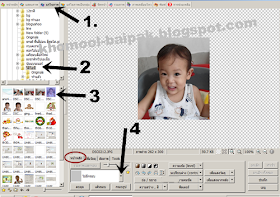


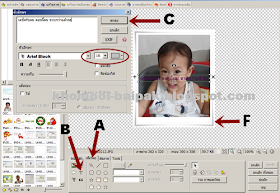
No comments:
Post a Comment
แนะนำติชมได้นะจ๊ะหรือต้องการให้นำเสนออะไรก็บอกมาได้จ้า
Note: Only a member of this blog may post a comment.